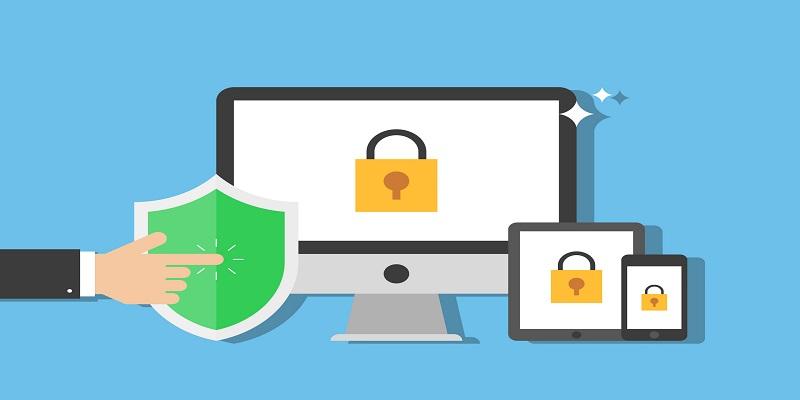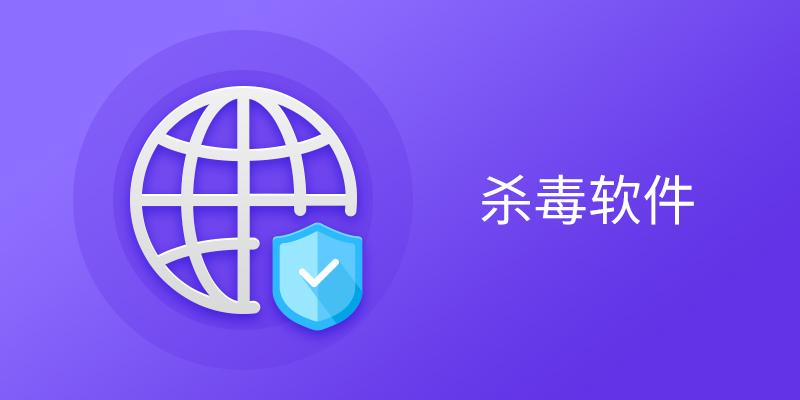-
安全防护
关于安全防护优选专区:为了更好的让广大用户选择到好的软件,故推出特型优选专区服务,安全防护优选专区主要涉及热门安全防护软件推荐、安全防护软件排行榜、安全防护软件有哪些、安全防护软件哪个好用、安全软件、杀毒软件、加密软件、病毒防护、漏洞扫描等相关软件服务;还提供安全防护软件热点话题、问答、图片服务,希望各位喜欢。
-
本专区软件操作系统:只适用于windows操作系统
本专区软件下载服务:只提供本地下载和安全下载服务
本专区软件安全监测:无插件无病毒正式版
时下热门
电脑安全软件_杀毒软件推荐
换一换-
1
 360安全卫士
360安全卫士
2025-07-01安全软件
守护用户电脑安全,业界领先的安全杀毒产品
-
2
 2345安全卫士
2345安全卫士
2025-06-25杀毒软件
全面守护电脑安全 告别病毒、木马、捆绑、恶意广告
-
3
 火绒安全软件
火绒安全软件
2025-07-10杀毒软件
专业尽职,极致低调,只为巩固安全防线
-
4
 联想电脑管家
联想电脑管家
2025-07-16杀毒软件
专注联想电脑健康和安全的软件
-
5
 腾讯电脑管家
腾讯电脑管家
2025-06-10安全软件
更轻 更快 更安全,全面守护你的设备安全
-
6
 微软电脑管家
微软电脑管家
2025-04-25杀毒软件
简单无打扰 安全又安心
-
7
 金山毒霸
金山毒霸
2025-07-10杀毒软件
专注安全20+年,用电脑安全又省心!
-
8
 瑞星杀毒软件
瑞星杀毒软件
2025-06-27杀毒软件
病毒查杀、抵御恶意攻击拦截
-
9
 360杀毒
360杀毒
2025-07-10杀毒软件
永久免费,杀毒软件
-
10
 Sandboxie
Sandboxie
2025-03-18系统优化
允许你在沙盘环境中运行浏览器或其他程序
-
11
 Adguard
Adguard
2025-07-14安全软件
专业广告拦截工具
-
12
 小红伞
小红伞
2025-05-07杀毒软件
杀毒能力强,免费,并且系统资源占用率低。
加密软件
换一换-
1
 金舟文件夹加密大师
金舟文件夹加密大师
2025-01-14密码工具
专业文件加密、解密
-
2
 超级加密3000
超级加密3000
2025-05-29密码工具
文件加密软件
-
3
 风云文件加密
风云文件加密
2024-12-17密码工具
文件加密解密工具
-
4
 EV加密2视频加密器
EV加密2视频加密器
2025-03-19密码工具
视频加密第二代 加密算法升级
-
5
 文件夹加密超级大师
文件夹加密超级大师
2025-05-29密码工具
强大易用的数据加密软件
-
6
 VeraCrypt(硬盘分区加密软件)
VeraCrypt(硬盘分区加密软件)
2024-02-06分区管理
免费的磁盘分区加密软件
-
7
 易通文件夹锁(文件夹加密必备软件)
易通文件夹锁(文件夹加密必备软件)
2023-04-07密码工具
文件夹加密软件
-
8
 360文档卫士
360文档卫士
2024-03-11安全软件
防止文档恶意篡改
-
9
 U盘超级加密3000
U盘超级加密3000
2025-05-07密码工具
U盘加密和移动硬盘加密
-
10
 360加密邮
360加密邮
2024-09-09邮件工具
SM9加密算法保证安全
-
11
 月犬云盾
月犬云盾
2025-06-27密码工具
支持全文件内容加密功能
-
12
 1Password
1Password
2025-07-09密码工具
密码管理工具
安全防护热点话题关注分享
安全防护排行榜
本周下载 本月下载
-
1
 腾讯电脑管家
周下载量: 25980次
腾讯电脑管家
周下载量: 25980次
-
2
 火绒安全软件
周下载量: 23004次
火绒安全软件
周下载量: 23004次
-
3
 360安全卫士
周下载量: 1968次
360安全卫士
周下载量: 1968次
-
4
 微软电脑管家
周下载量: 1288次
微软电脑管家
周下载量: 1288次
-
5
 2345安全卫士
周下载量: 1081次
2345安全卫士
周下载量: 1081次
-
6
 联想电脑管家
周下载量: 922次
联想电脑管家
周下载量: 922次
-
7
 360杀毒
周下载量: 737次
360杀毒
周下载量: 737次
-
8
 360杀毒64位
周下载量: 653次
360杀毒64位
周下载量: 653次
-
9
 金山毒霸最新版
周下载量: 585次
金山毒霸最新版
周下载量: 585次
-
10
 华为电脑管家
周下载量: 266次
华为电脑管家
周下载量: 266次
-
1
 腾讯电脑管家
月下载量: 95530次
腾讯电脑管家
月下载量: 95530次
-
2
 火绒安全软件
月下载量: 85480次
火绒安全软件
月下载量: 85480次
-
3
 360安全卫士
月下载量: 7395次
360安全卫士
月下载量: 7395次
-
4
 微软电脑管家
月下载量: 4294次
微软电脑管家
月下载量: 4294次
-
5
 2345安全卫士
月下载量: 3384次
2345安全卫士
月下载量: 3384次
-
6
 联想电脑管家
月下载量: 3031次
联想电脑管家
月下载量: 3031次
-
7
 360杀毒
月下载量: 2995次
360杀毒
月下载量: 2995次
-
8
 360杀毒64位
月下载量: 2641次
360杀毒64位
月下载量: 2641次
-
9
 金山毒霸最新版
月下载量: 2061次
金山毒霸最新版
月下载量: 2061次
-
10
 360CAD病毒专杀工具
月下载量: 1041次
360CAD病毒专杀工具
月下载量: 1041次
安全防护软件常见问答
- 01怎么查杀压缩包病毒?
-
1、安装360安全卫士后,点击右上角【主菜单】,选择【设置】;
2、进入360设置中心后,在左侧选择【木马查杀】,然后开启【全盘扫描时进入压缩包查杀木马】,可以设置是否跳过某些内存的压缩包,然后点击【确定】;
3、完成以上设置后,回到360安全卫士主页面,点击上方【木马查杀】进行【全盘杀毒】时,360安全卫士就会进入到压缩包中查杀木马。
- 02如何强力删除电脑文件?
-
1、首先安装2345安全卫士软件,然后在左侧的列表中,找到【工具中心】选项,并点击进入;
2、进入到软件的工具中心界面当中后,在【系统工具】选项下,我们就可以看到【文件强力删除】功能了,点击它;
3、之后会弹出2345文件强力删除窗口,将想要删除的文件拖拽至页面占用或者点击下方的【添加文件】;
4、添加好后,点击右下角【删除文件】删除即可。
- 03如何扫描电脑大文件?
-
1、本地安装并打开微软电脑管家,在左侧菜单栏选择【存储】,进入后点击【大文件】,可以选择需要扫描的磁盘;
2、然后微软电脑管家会自动扫描该磁盘的文件,将所有文件进行分栏展示出来;
3、如果想要删除文件,勾选文件后,点击右下角的【彻底删除】即可;
4、如果想将该文件移到到其他位置,还是需要勾选文件,然后点击右下方的【移动】,然后选择存放的位置即可。
- 04怎么查看电脑内核信息?
-
1、安装火绒安全软件后,点击【安全工具】选项,然后找到【火绒剑】功能,并点击它;
2、然后在弹出的火绒剑窗口界面中,点击界面顶部的【内核】选项,就可以查看到电脑的内核信息了。
- 05怎样定时查杀电脑病毒?
-
1、用户在电脑桌面上打开金山毒霸软件,并来到主页上点击右下角的更多选项。
2、进入到工具箱窗口中,用户在电脑安全板块中找到并点击定时查杀。
3、接着进入到定时查杀小助手窗口中,用户根据需求来设置时间和扫描模式。
4、然后在按照需求来设置是否勾选在免打扰模式下自动取消本次定时查找。
5、完成上述操作后,用户直接按下窗口右下角的保存按钮即可。
- 06如何管理电脑软件权限?
-
1、本地打开腾讯电脑管家,我们在权限雷达界面中,点击【立即管理】,会先进行扫描,扫描后,软件会为我们展示目前正在管理所有软件的情况,如果我们想阻止某款软件进行开机启动,届时我们需要先找到“开机启动”模块,然后找到软件,鼠标划到此处,会出现【详情】。
2、点击我们可以看到具体情况,我们可以鼠标划到对应位置,之后会在右侧出现【阻止】按钮,我们点击就可以阻止该项进行开机启动。
- 07怎么添加电脑信任文件?
-
1、安装并打开微软电脑管家【系统保护】下的【信任区/隔离区】后,会跳转到windows安全中心界面,在该界面中点击【“病毒和威胁防护”设置】下面的【管理设置】。
2、进入到篡改防护界面后,滚轮滑动到最下面,找到【排除项】功能,然后点击【添加或删除排除项】。
3、进入排除项界面后我们点击【添加排除项】,选择要信任的文件类型,比如是文件类型还是文件夹类型,然后选择项目保存路径找到需要信任的文件或文件夹即可完成添加信任区操作。
- 08杀毒功能强劲的软件有哪些?
-
经测试发现,杀毒功能强劲的安全软件有360安全卫士、2345安全卫士、火绒安全软件、微软电脑管家,它们拥有自己杀毒“黑科技”,可以有效消灭多种顽固病毒,且软件自身采用轻量化设计,低占用以避免电脑卡顿。